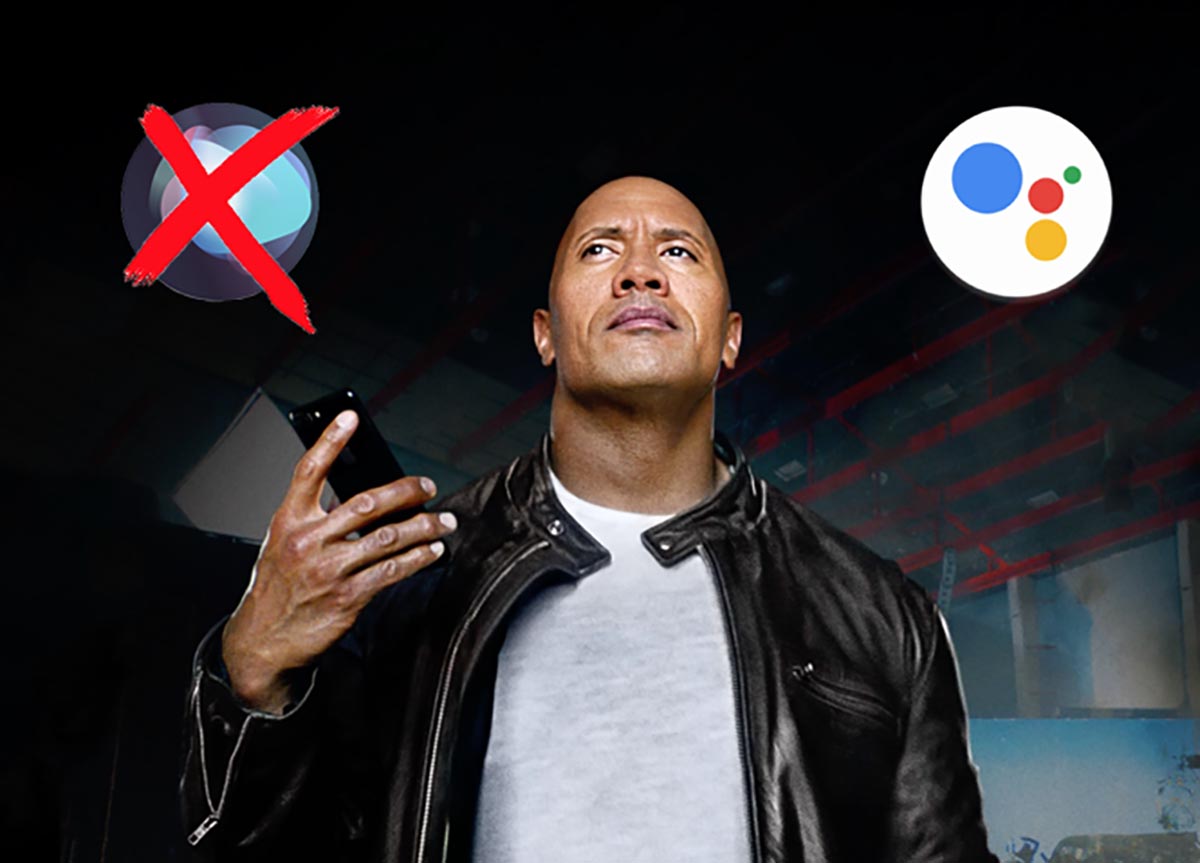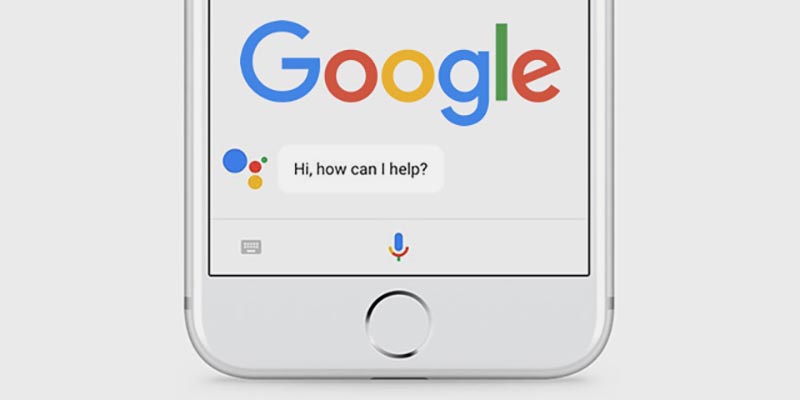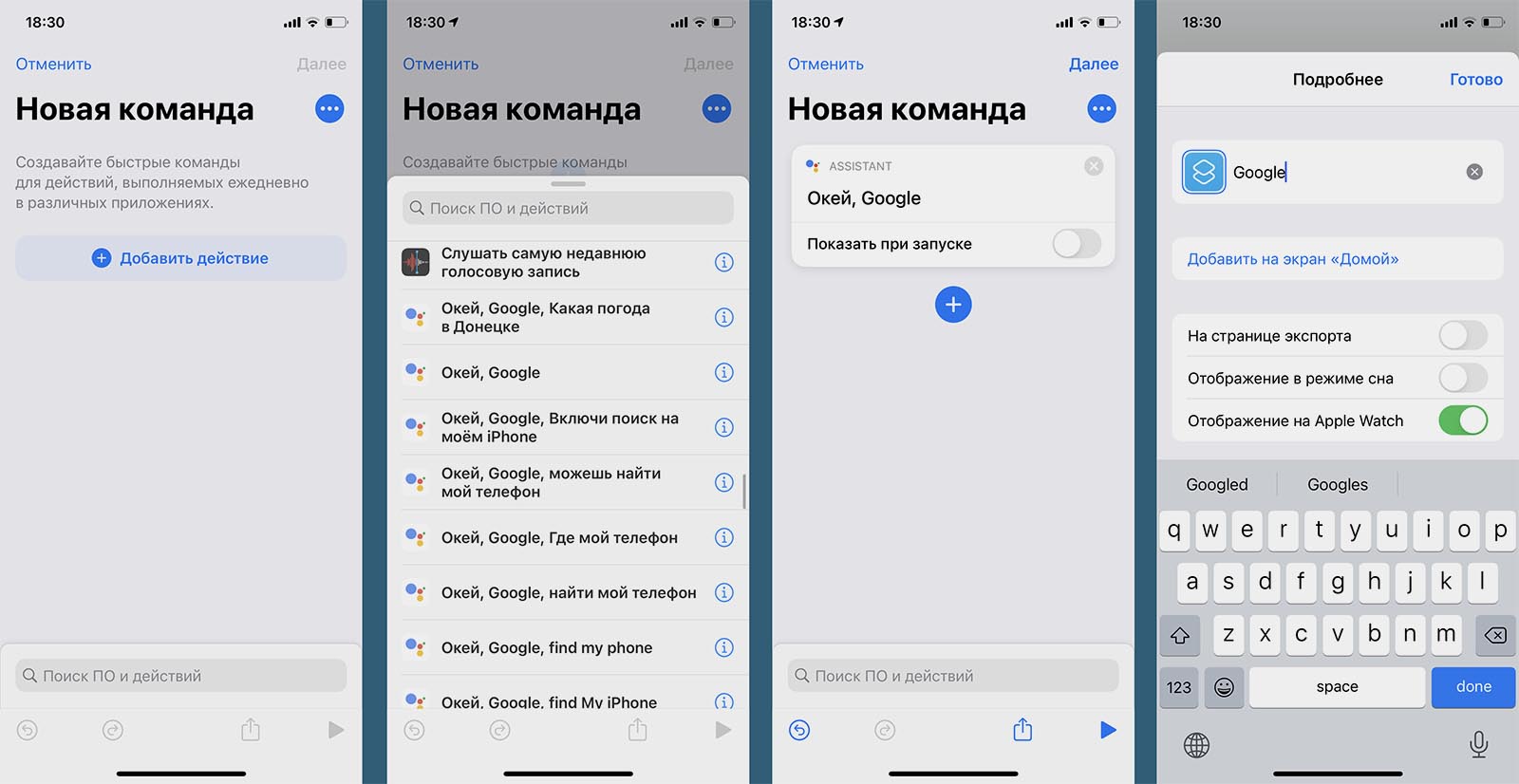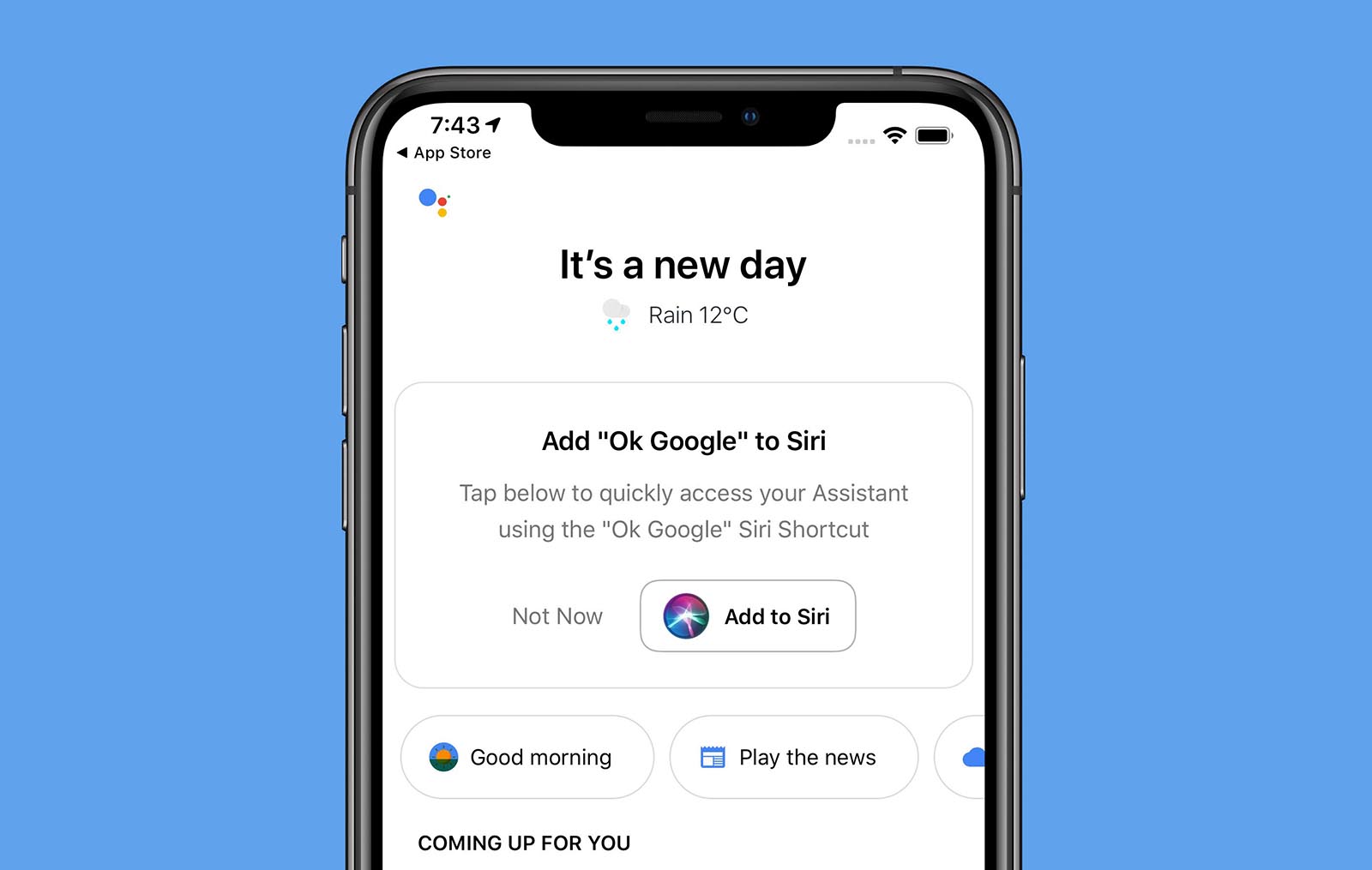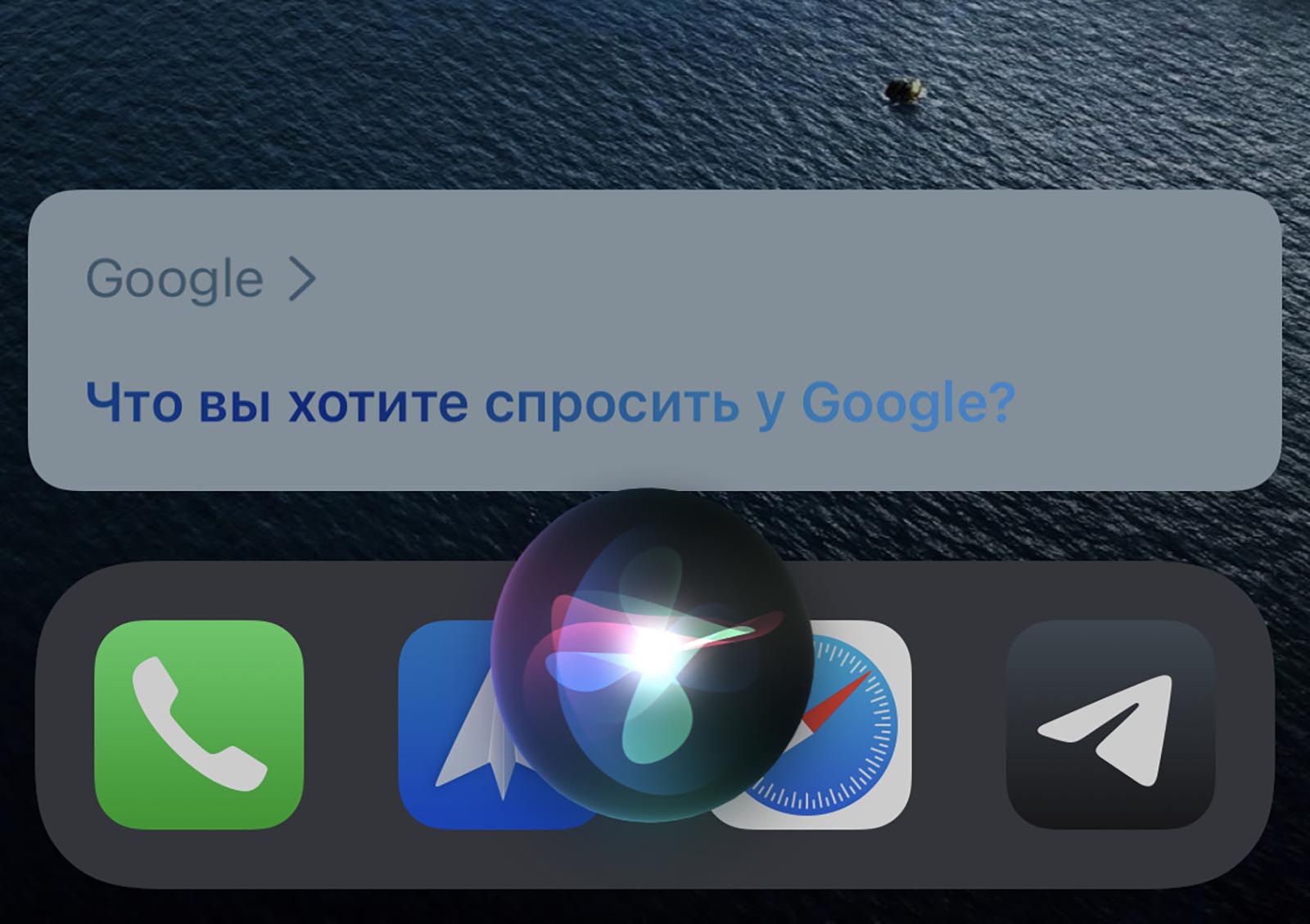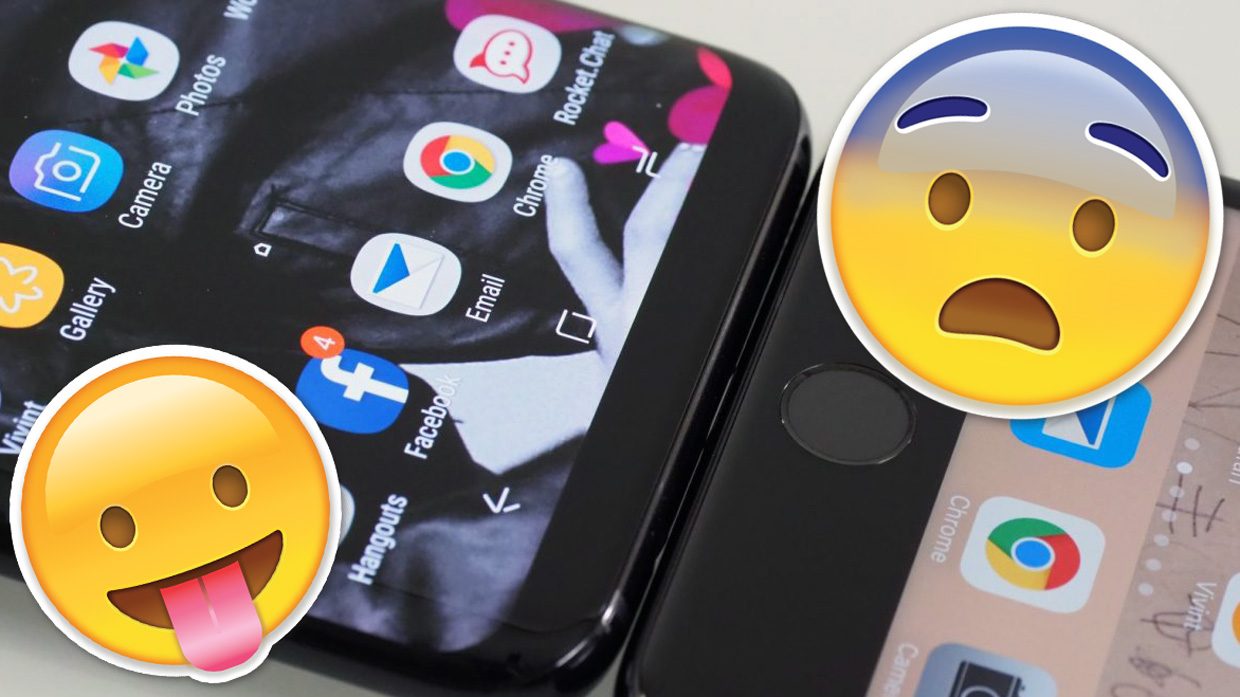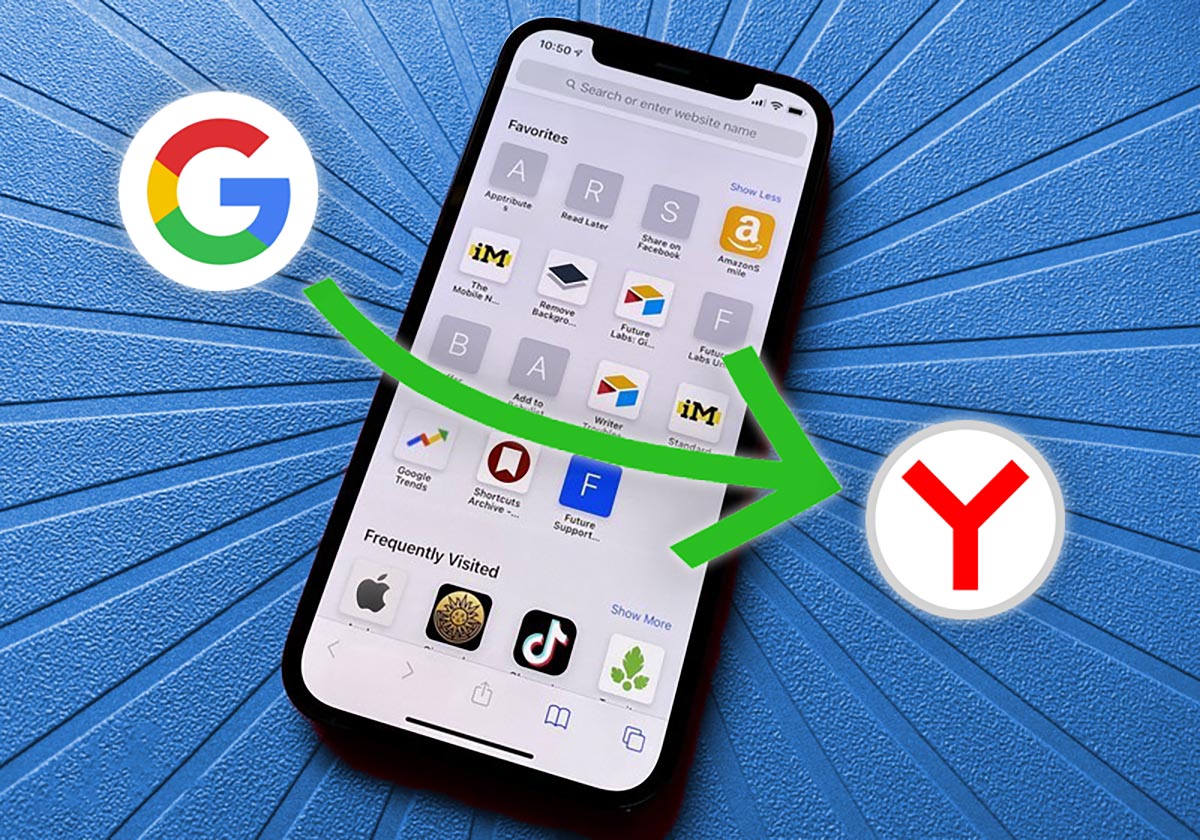- Как заменить Siri ассистентом Google на iPhone
- Как заменить Siri на ассистент Google
- Как запускать Google Ассистент на iPhone
- Как уйти на iPhone, но продолжить пользоваться сервисами Google
- Как я перешёл на сервисы Google в iPhone. Был айфон, стал Android
- Почему я решил поменять комплект iOS-софта
- Каким прогам от Google удивился мой iPhone
- Это плюсы официального iOS-софта от Google
- Какие проблемы у Google в экосистеме Apple
- Стоит ли повторять такое?
- Сменил поиск по умолчанию в iPhone с Google на Яндекс. Вот 10 причин сделать так же
- 1. Виджеты для популярных событий
- 2. Более продуманные карточки заведений
- 3. Быстрые ответы и инструкции
- 4. Поиск телефонных номеров
- 5. Удобный поиск фильмов
- 6. Поиск фрагментов видео по запросу
- 7. Крутой поиск по фото
- 8. Распознавание достопримечательностей
- 9. Быстрое прослушивание музыки
- 10. Поиск похожего контента на сайте
Как заменить Siri ассистентом Google на iPhone
Компания Google давно развивает собственного голосового ассистента, который в некоторых ситуациях оказывается удобнее и полезнее Siri.
Если вы хотите использовать помощника Google, но при этом пользоваться смартфоном Apple, есть один обходной путь.
Как заменить Siri на ассистент Google
Разумеется, просто так взять и переключить голосовой ассистент в параметрах iPhone у нас не получится. Однако, есть возможность настроить это максимально комфортно.
1. Установите приложение Google Ассистент из App Store.
2. Запустите приложение и выдайте разрешение на использование Микрофона. Другие разрешения выдавать необязательно.
3. Авторизуйтесь в своей учетной записи Google (или создайте новую), она будет использоваться для персонализации и ведения истории поиска.
4. Запустите приложение Быстрые команды.
5. В разделе Мои команды нажмите “+” для создания новой команды.
6. Нажмите кнопку Добавить действие и выберите пункт “Окей, Google”.
7. Отключите переключатель Показывать при запуске.
8. Нажмите три точки, чтобы отредактировать команду.
9. Введите подходящее имя команды, оно и будет являться ключевым словом для вызова ассистента.
10. Нажмите Готово для сохранения быстрой команды.
Вместо ручного создания команды можно воспользоваться предложением Google на стартовом экране приложения, но оно может отображаться не у всех пользователей.
Как запускать Google Ассистент на iPhone
Активируйте Siri на iPhone любым доступным способом (через фразу, клавишу, часы или гарнитуру) и произнесите название сохраненной команды.
Siri распознает быструю команду и предложит запустить Google Ассистент. Теперь можно задавать свой вопрос Google и получать ответ в приложении.
Так вы можете пользоваться стандартным помощником Siri, а при необходимости – активировать и ассистент Google.
Источник
Как уйти на iPhone, но продолжить пользоваться сервисами Google
Зачастую iPhone отпугивает пользователей Android тем, что на нем якобы почти нет сервисов Google. Это не проблема, многие из них доступны на iOS, а тех, что нет, можно заменить другими, не менее хорошими.
Аккаунт Google синхронизирует некоторые данные (например, список контактов, список приобретенного контента и различные персональные настройки). Аналогичный аккаунт можно завести и на iPhone — iCloud.
На iOS доступно два почтовых клиента Google — Gmail и Inbox. Есть и альтернативные приложения: стандартная почта в iOS, Outlook от Microsoft и myMail от Mail.ru. Все они по-своему хороши.
Chrome есть и на iOS, но он не такой шустрый, как на Android, поскольку в нем используется движок UIWebView, а не WebKit. Встроенный в iOS браузер Safari работает на более прогрессивном движке Nitro, поэтому имеет смысл отказаться от Chrome и перейти на Safari.
Стандартные карты Apple не так хороши, как карты Google — они заметно уступают по точности. К счастью, у Google есть карты и на iOS.
На Android-смартфоны обычно бывает установлено приложение облачного хранилища «Google Диск». Оно имеется и на iOS. Кроме того, вы можете приглядеться к альтернативам: iCloud Drive, OneDrive, Dropbox, Яндекс.Диску или Облаку Mail.ru.
Приложения Google для редактирования текстовых файлов, таблиц и презентаций доступны как на Android, так и на iOS. Альтернативой им можно считать аналогичные приложения от Apple (Pages, Numbers, Keynote) и Microsoft (Word, Excel, Powerpoint).
Сложно поверить, но на iOS даже есть голосовой ассистент Google Now. Если вы привыкли к нему на Android, Siri вам не понадобится.
Даже стандартную галерею в iOS можно заменить приложением Google — Google Photos. Оно позволяет синхронизировать снимки и видео, а с последним обновлением научилось освобождать место на смартфоне, удаляя тот контент, который был скопирован в облачное хранилище. Облако для фотографий и видео у Google бесконечное, если хранить снимки с разрешением до 16 Мп и видео с разрешением не выше FullHD.
Пользователям Windows Phone не повезло — у них нет официального приложения YouTube. На iOS оно имеется и работает так же, как на Android.
Если вы подписчик «Google Play Музыки», при переходе на iPhone вы не потеряете доступ к любимым трекам, правда, продлевать подписку придется на сайте Google, а не в приложении — так выйдет почти на треть дешевле.
Мессенджеры и чаты
Чатов на iOS предостаточно — Hangouts от Google, iMessage от Apple, Skype от Microsoft и множество других (WhatsApp, Telegram, Viber, Line и т.д.)
Как видите, на любой iPhone при желании можно установить приложения Google, причем обновляются они почти так же часто, как на Android. Переместить контакты, настройки и контент с Android на iOS можно с помощью специального приложения Apple — Move to iOS.
Источник
Как я перешёл на сервисы Google в iPhone. Был айфон, стал Android
Неожиданно для себя самого превратил iPhone в Android — по крайней мере, именно такую формулировку мне выдали мои друзья. Расскажу об этом немного подробнее.
Почему я решил поменять комплект iOS-софта
Пару недель тому назад я столкнулся с досадным недоразумением. Два раз подряд с промежутком в пару-тройку дней у меня намертво глючил мой любимый музыкальный сервис Apple Music.
После загрузки большого числа музыкальных записей в оффлайн (около 20 ГБ или плюс-минус) приложение Музыка на iPhone вообще переставало открываться. Хваленая стабильность.
Проблема не решалась после перезагрузки iPhone, выгрузки Музыки из памяти. Восстановить устройство из резервной копии тоже не получалось — только полный сброс без сохранения данных.
Причины недоразумения я найти так и не смог. С одной стороны, я пользовался тестовыми версиями iOS 11, а с другой стороны регулярно подключал iPhone к iPod-выходу в машине по USB.
Не уверен, что что-то из этого стало фундаментом для проблемы. Но в итоге решил не тратить время на нее в третий раз, поэтому отказался от Apple Music и пересел на Google Play Music.
Каким прогам от Google удивился мой iPhone
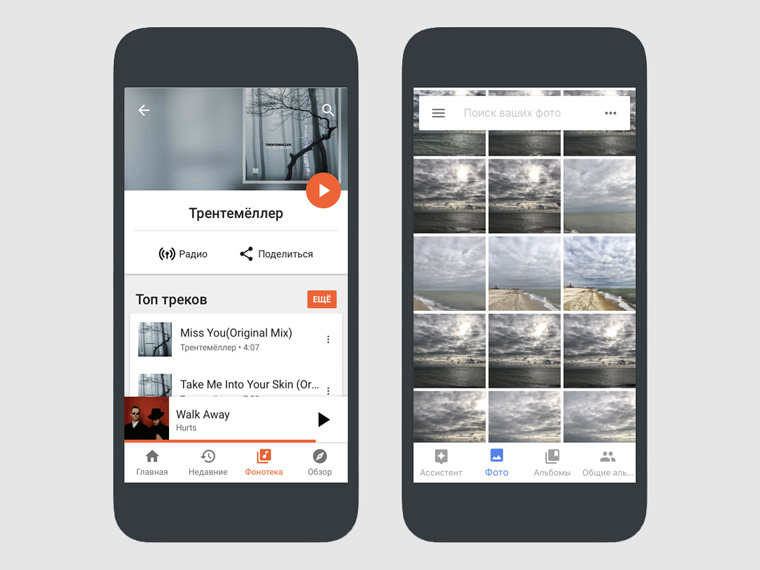
Google Музыка и Фото
На сервис Google Play Music сначала я даже не смотрел — искал другие альтернативы. Но топовый Spotify не работает на территории русскоговорящих стран, а Яндекс Музыка в Украине.
Приложения Google на моем iPhone:
- YouTube — хорошо знакомый всем нам сервис, который давно заменил ТВ
- Google — приложение для быстрого доступа к поиску
- Google Карты — самые сбалансированные карты, которые без проблем заменяют навигатор от Apple
- Inbox — лучший почтовый клиент, который выполнен в максимально лаконичной манере, работает по принципу пустых входящих и круто сортирует почту
- Календарь — лучший мобильный календарь, который предоставляет информацию в удобном и максимально лаконичном виде
- Диск — самое сбалансированное облако, которым можно не в пример iCloud полноценно пользоваться для хранения данных
- Музыка — музыкальный стриминговый сервис Google, который мало чем уступает Apple Music
- Фото — безлимитное хранилище фотографий с iPhone и других устройств, которое освободило не один десяток ГБ в памяти всех моих девайсов
- Chrome — сколько бы раз я не пытался перейти на Safari, ни разу так и не вышло, ведь он все-таки не такой удобный
- Документы — текстовые документы с возможностью совместной работы
- Таблицы — электронные таблицы с возможностью совместной работы
- Презентации — онлайн-презентации с возможностью совместной работы
- Snapseed — вероятно, самый популярный графический редактор с огромным количеством возможностей, которых предостаточно для обработки фотографий для социальных сетей
- Переводчик — простой, удобный и относительно точный перевод
- Просмотр улиц — дополнение к картам, которое предназначено для того, чтобы убить время на досуге
- Gboard — клавиатура для поклонников Google
- Новости — удобный агрегатор новостей со всего мира
Забегая вперед, хочу отметить, что не смог подружиться только с Google Keep. Приложение слишком медлительное и громоздкое, поэтому его заменяют Заметки с привязкой к моему аккаунту Google.
Это плюсы официального iOS-софта от Google
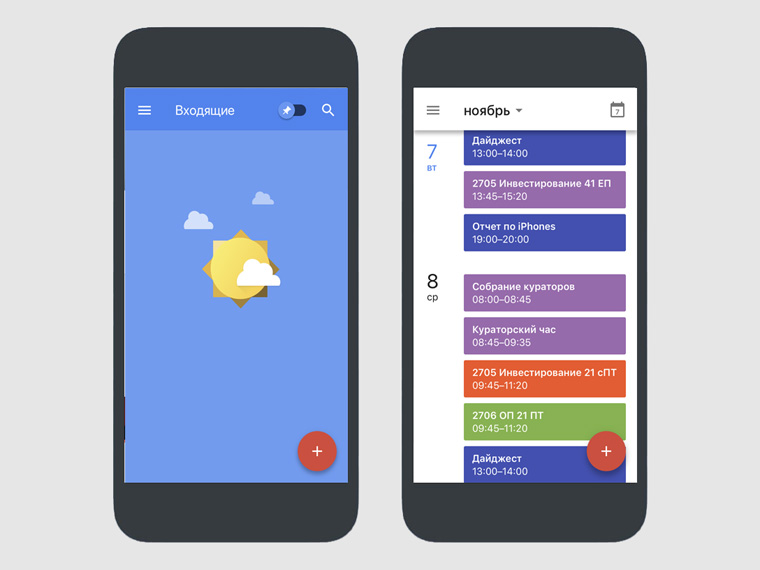
Google Inbox и Календарь
Во-первых, приложения Google для iOS простые и понятные. Ими удобнее пользоваться, чем официальными даже на вражеской платформе — например, Inbox без проблем уделывает Почту Apple.
Во-вторых, приложения Google приносят на iOS уникальные возможности. YouTube открывает доступ к любимому видеосервису, а Фото позволяет хранить в облаке бесконечное число снимков.
В-третьих, приложения Google максимально универсальные. Ими можно без проблем одновременно пользоваться как на Android, так и на iPhone — и даже через браузер на Mac и PC.
В-четвертых, приложения Google заточены под сервисы Google, поэтому работают с ними заметно лучше. Например, Inbox быстрее принимает входящие, чем Почта, и поддерживает сортировку.
В-пятых, приложения Google порой заметно более качественные. Например, Google Карты превосходят аналог от Apple на голову или даже больше.
Какие проблемы у Google в экосистеме Apple

Google Play Music Desktop Player для Mac
Во-первых, приложения Google практически не работают с Apple Watch, поэтому нужно оставлять стандартные Apple с настройкой синхронизации через аккаунты Google.
Во-вторых, полноценных приложений Google просто нет для Mac. Вместо Inbox я использую Boxy, вместо Календаря — BusyCal, а вместо Мызыки — Google Play Music Desktop Player.
В-третьих, в iOS нет установки приложений по-умолчанию, поэтому открыть ссылку через Chrome выйдет далеко не всегда, а отправить письмо из другой программы выйдет только через Почту.
В-четвертых, Google не спешит обновлять приложения под новые функции iPhone и iOS. Поэтому ждать их оптимизации под iPhone X придется очень и очень долго.
В-пятых, Google очень легко закрывает проекты — мы хорошо помним это по крутому RSS-ридеру Reeder. Таким же образом он может свернуть и мой любимый Google Фото, где все мои снимки.
Стоит ли повторять такое?
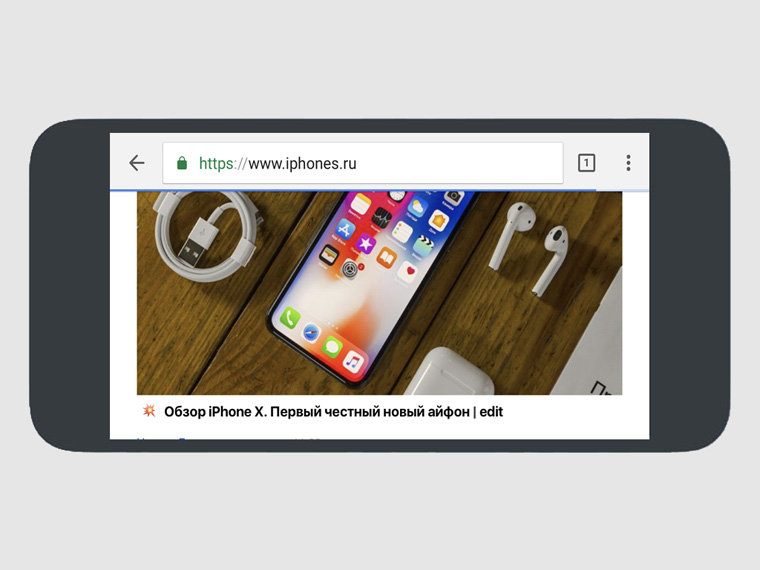
Google Chrome
А вот это очень спорный вопрос, который носит сугубо индивидуальный характер. Кому-то можно, а кому-то я бы просто не стал советовать.
? Не стоит тем, кто застрял в экосистеме Apple намертво. Если души не чаете в магии производителя, бесшовной работе и так далее — приложения Google не ваш выбор.
? Стоит тем, кто пользуется не только техникой Apple и хочет получить какую-то универсальность в работе — в том числе и со своими коллегами, которые могут не быть i-маньяками.
Я же получил новый интересный опыт, который доставляет мне интересные эмоции и до этого дня. Сегодня я пользуюсь практически всеми программами Google вместо решений Apple. Ух.
Иногда мне даже кажется, что у меня в руках не iPhone, а смартфон на Android. При этом, мне не пришлось покупать дополнительное устройство. Если тоже заскучали, попробуйте.
Источник
Сменил поиск по умолчанию в iPhone с Google на Яндекс. Вот 10 причин сделать так же
Смартфоны и планшеты Apple поставляются с отличным мобильным браузером Safari, который ежегодно получает множество фишек и обновлений. Однако, поисковой системой по умолчанию в iPhone и iPad является Google.
Мировой поисковый гигант долгое время занимал лидирующие позиции, но сейчас у отечественного Яндекса есть несколько весомых преимуществ.
Многие фишки сторонних браузеров работают исключительно в официальных приложениях, а менять быстрый и стабильный Safari из iOS захочет не каждый. Тем временем ребята из Яндекса постарались, и все важные фишки поиска будут работать на iPhone.
Сам уже долгое время пользуюсь поиском Яндекса на своих гаджетах. Настраивается это по пути Настройки – Safari – Поисковая машина.
Вот 10 интересных особенностей поиска Яндекса, которых нет в поисковой машине Google.
1. Виджеты для популярных событий
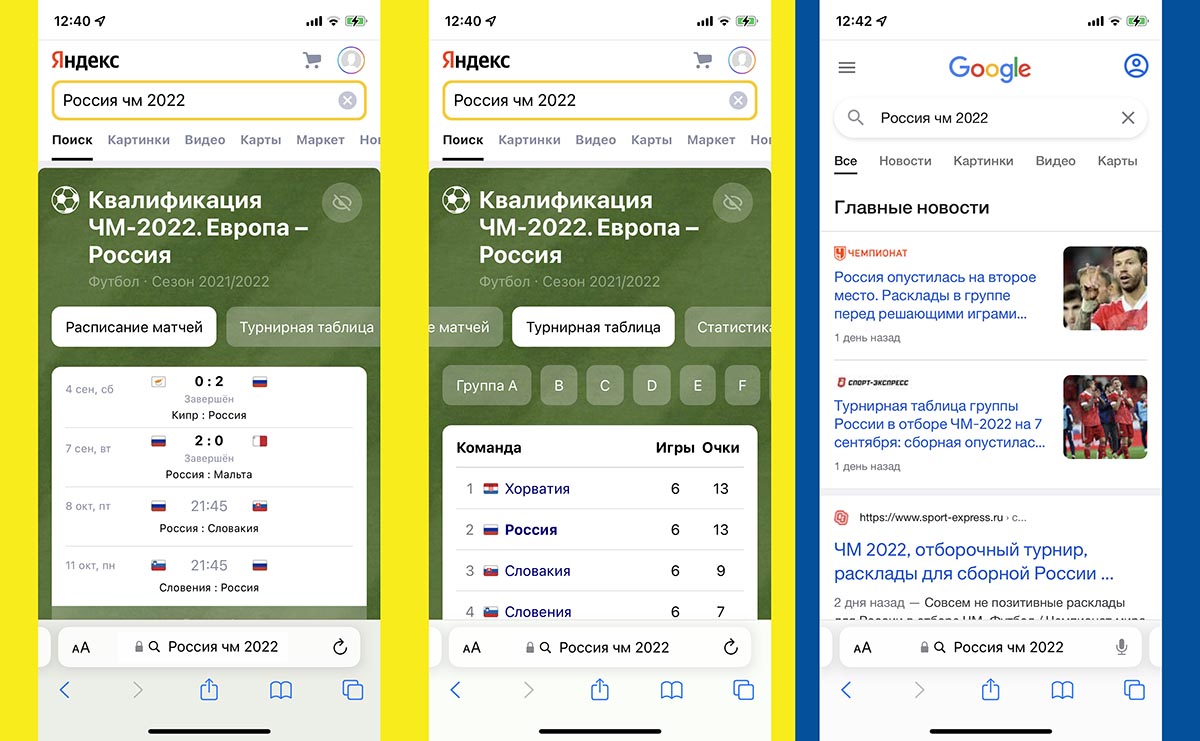
Виджеты в поиске Яндекс против обычного поиска Google
Одной из особенностей отечественного поисковика является наличие специальных информационных карточек, которые посвящены популярным событиям и мероприятиям. Они будут выданы при соответствующем запросе, а пользователь получит всю необходимую информацию без перехода на тот или иной сайт.
Так, например, по запросу о футбольных матчах поиск Яндекс выдаст виджеты спортивного соревнования, новости о последних и предстоящих играх, турнирную таблицу и статистику игроков. Все это сразу же доступно для просмотра, а ниже будут располагаться привычные результаты поисковой выдачи, которые после этого окажутся не нужны большинству пользователей.
2. Более продуманные карточки заведений
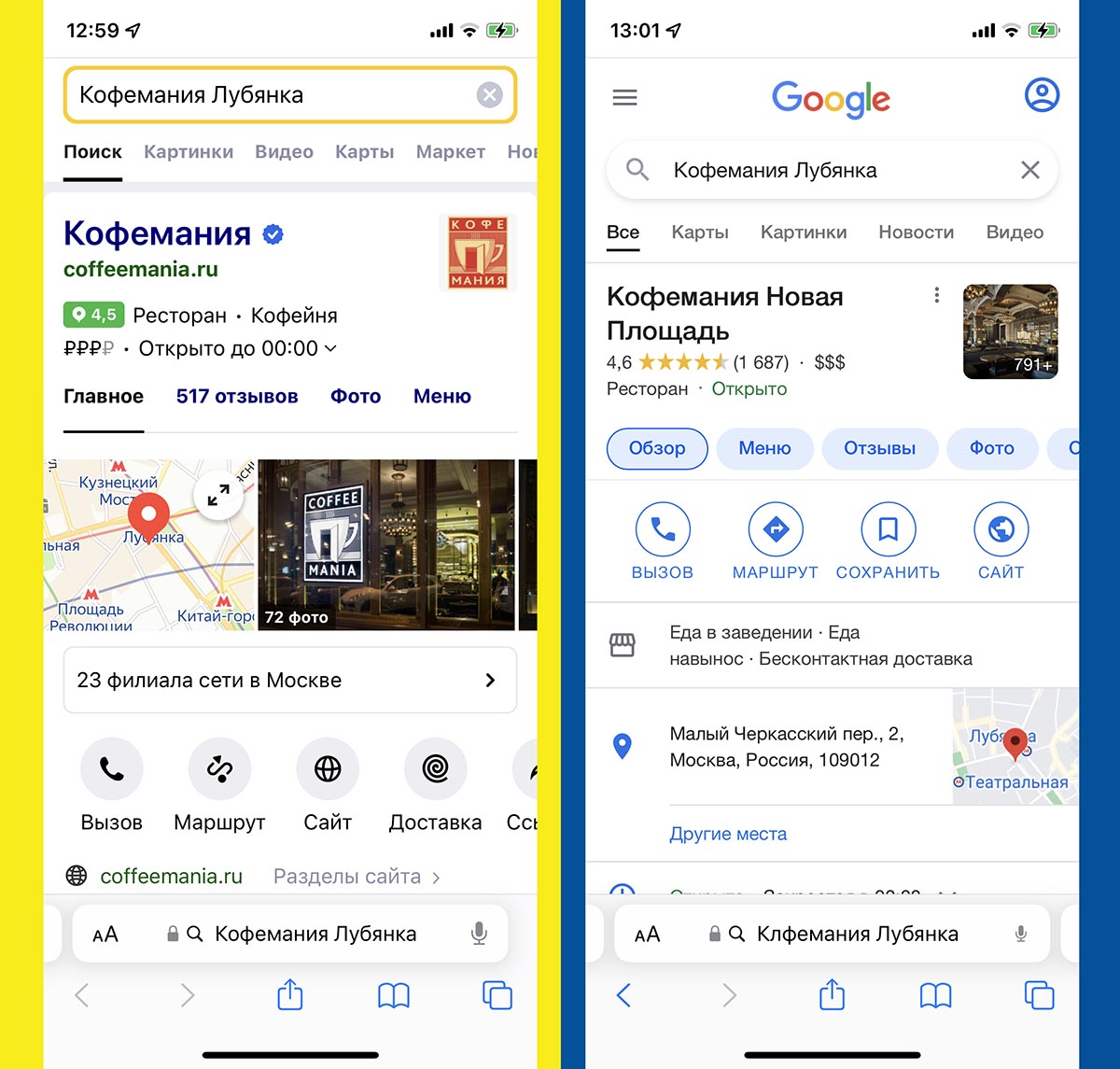
Карточка заведения в Яндекс против карточки заведения Google
Хоть поиск Google и выдает практически аналогичную карточку заведения в поиске, но на ней нет ряда важной и полезной информации.
Так поиск Яндекс отображает не только текущий статус заведения, но и время работы с графиком по дням. В отечественном поисковике можно просмотреть карту в виде раскрывающегося окна вместо перехода на новую вкладку или другое приложение.
Главное, что “желтый” поиск выдает меню с актуальными ценами и показывает другие филиалы заведения.
3. Быстрые ответы и инструкции
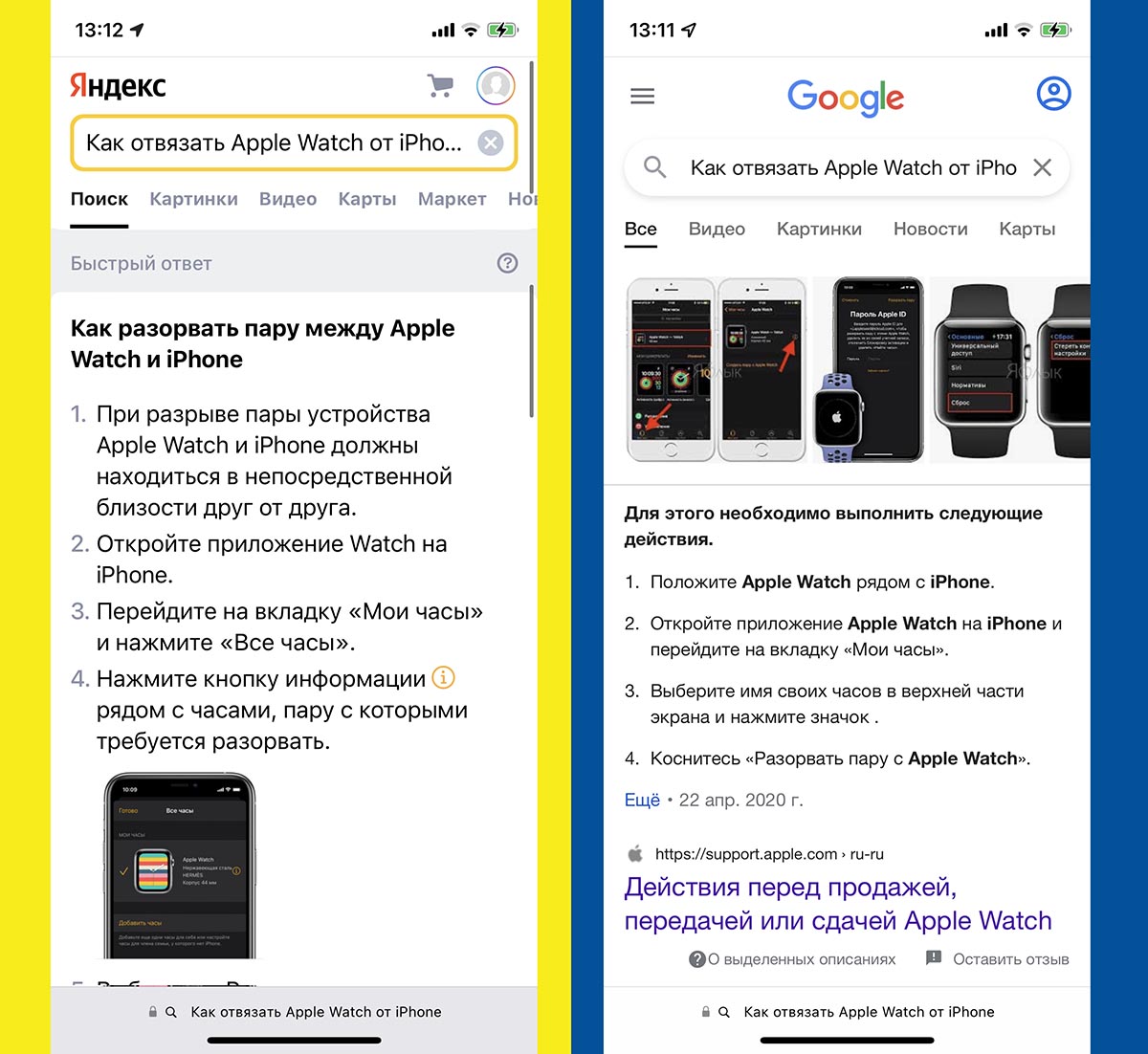
Быстрый ответ в поиске Яндекс против части ответа у Google
Если спросить у поисковика какой-нибудь часто задаваемый вопрос, например, что-то о гаджетах. Система может выдать готовую пошаговую инструкцию.
Отличие поиска Google в том, что он покажет лишь часть необходимой информации, а за остальными пунктами перенаправит на сторонний сайт.
Поиск Яндекс не такой жадный, он может отобразить все пункты найденной инструкции без необходимости переходить по ссылке.
4. Поиск телефонных номеров
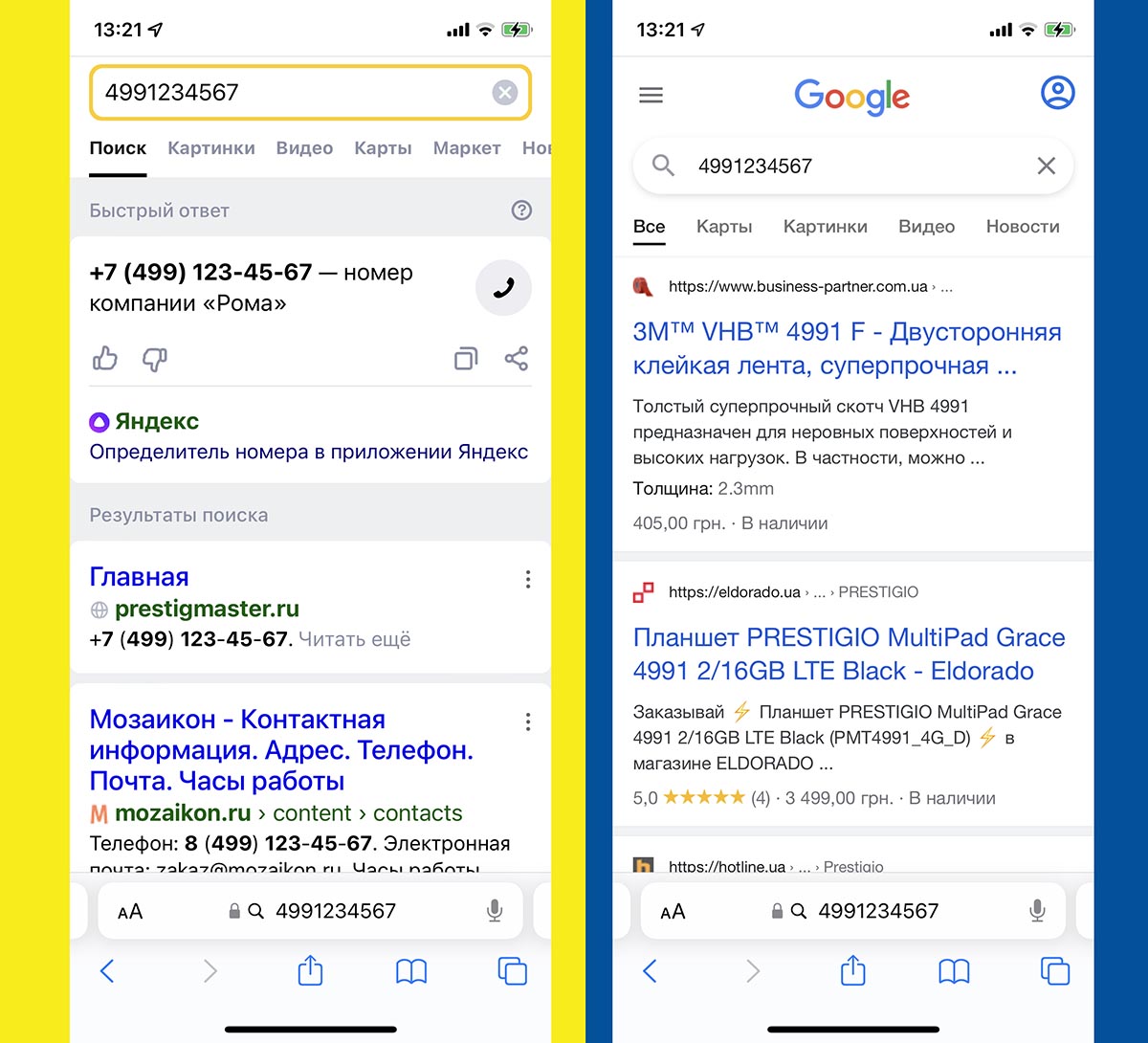
Поиск Яндекс распознает в наборе цифр телефонный номер и осуществляет поиск, а Google – нет
Если в качестве запроса ввести любой телефонный номер, отечественный поисковик покажет, какой организации он принадлежит.
Кроме того в приложении есть встроенная база для работы определителя номера на iPhone. Если искомый номер засветился в ней, получите соответствующее уведомления в поисковой выдаче.
Для Google введенный номер телефона лишь набор цифр и не более.
5. Удобный поиск фильмов
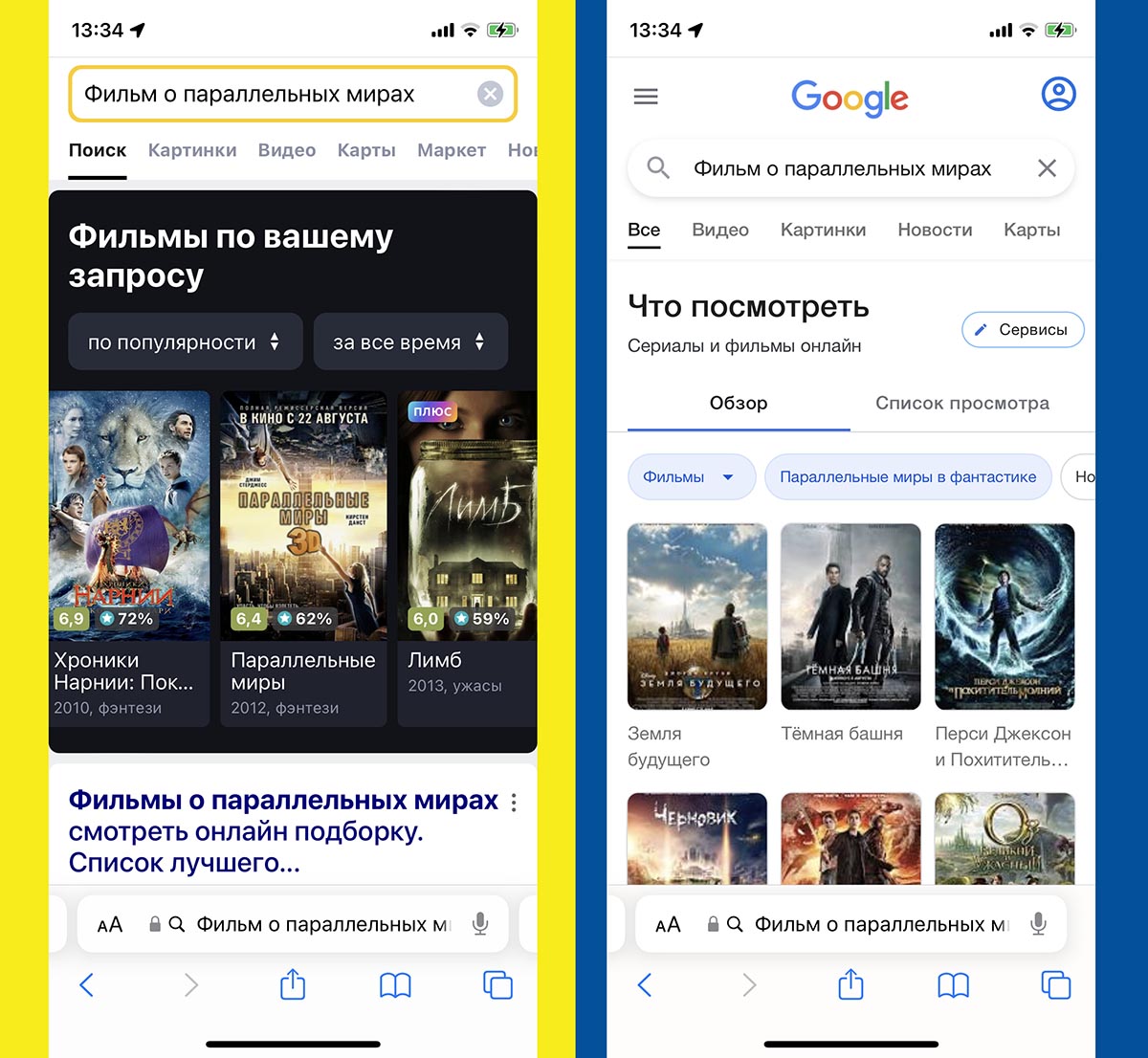
Каталог с фильтром фильмов в Яндексе смотрится нагляднее
По самому банальному поисковому запросу о каком-либо фильме два популярных поисковика выдают абсолютно разные результаты.
Поиск Google хоть и предлагает подходящие по сюжету ленты, но совсем не рассказывает о них. За описанием, жанром или рейтингом переходите на другие страницы и сайты.
В поиске от Яндекс есть удобные фильтры, карточки лент содержат рейтинги, жанр и год выпуска. А при наличии активной подписки Плюс можно сразу же перейти к просмотру находящейся в каталоге ленты.
6. Поиск фрагментов видео по запросу

Поиск Яндекс чаще и точнее предлагает выделенную часть видео
На определенные текстовые запросы поиск Яндекс может найти не только подходящее видео, но и выделить самую важную часть ролика. Это избавит вас от просмотра ненужной информации и поиска необходимой части в длинном видео.
В Google тоже есть подобный механизм с поиском и выделением части ролика, вот только срабатывает он крайне редко и лучше всего помогает при поиске на английском языке.
7. Крутой поиск по фото
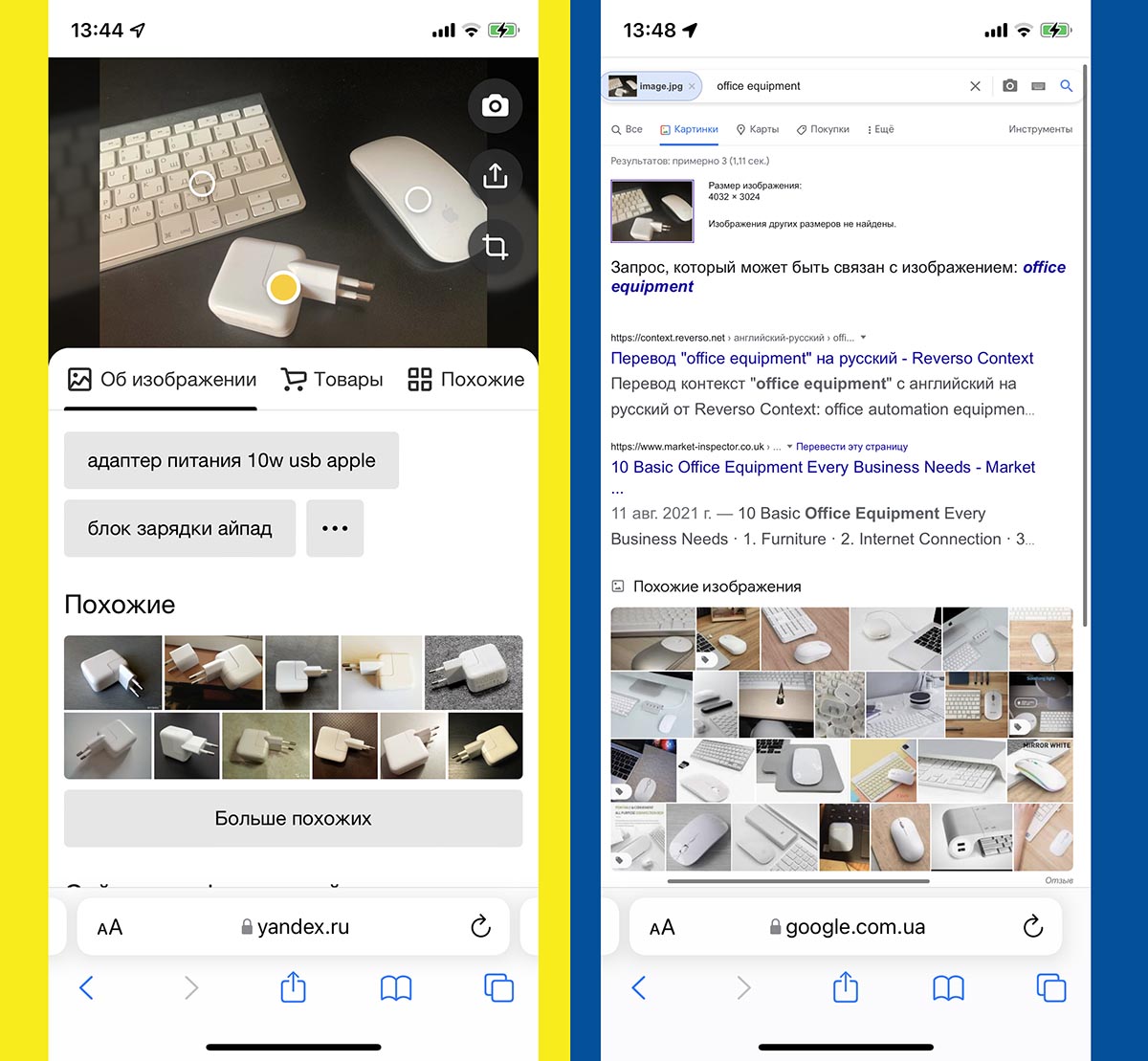
Яндекс распознает все объекты в кадре
Поиск по фотографиям доступен прямо в браузере Safari при смене поисковика на Яндекс. Для этого на странице поиска откройте раздел Фото и нажмите на соответствующую иконку в адресной строке. Система предложит выбрать снимок из галереи или сделать фото при помощи камеры смартфона.
Если на изображении присутствуют гаджеты, одежда, авто, мебель или аксессуары, система распознает каждый объект и предложит разные виды поиска для него. Сможете отыскать похожие фото, название того, что в кадре, бренд и даже ориентировочную цену.
В поиске Google для загрузки фото придется запросить настольную версию сайта, а результат вас точно не обрадует. Поисковик просто найдет похожие картинки в сети.
8. Распознавание достопримечательностей
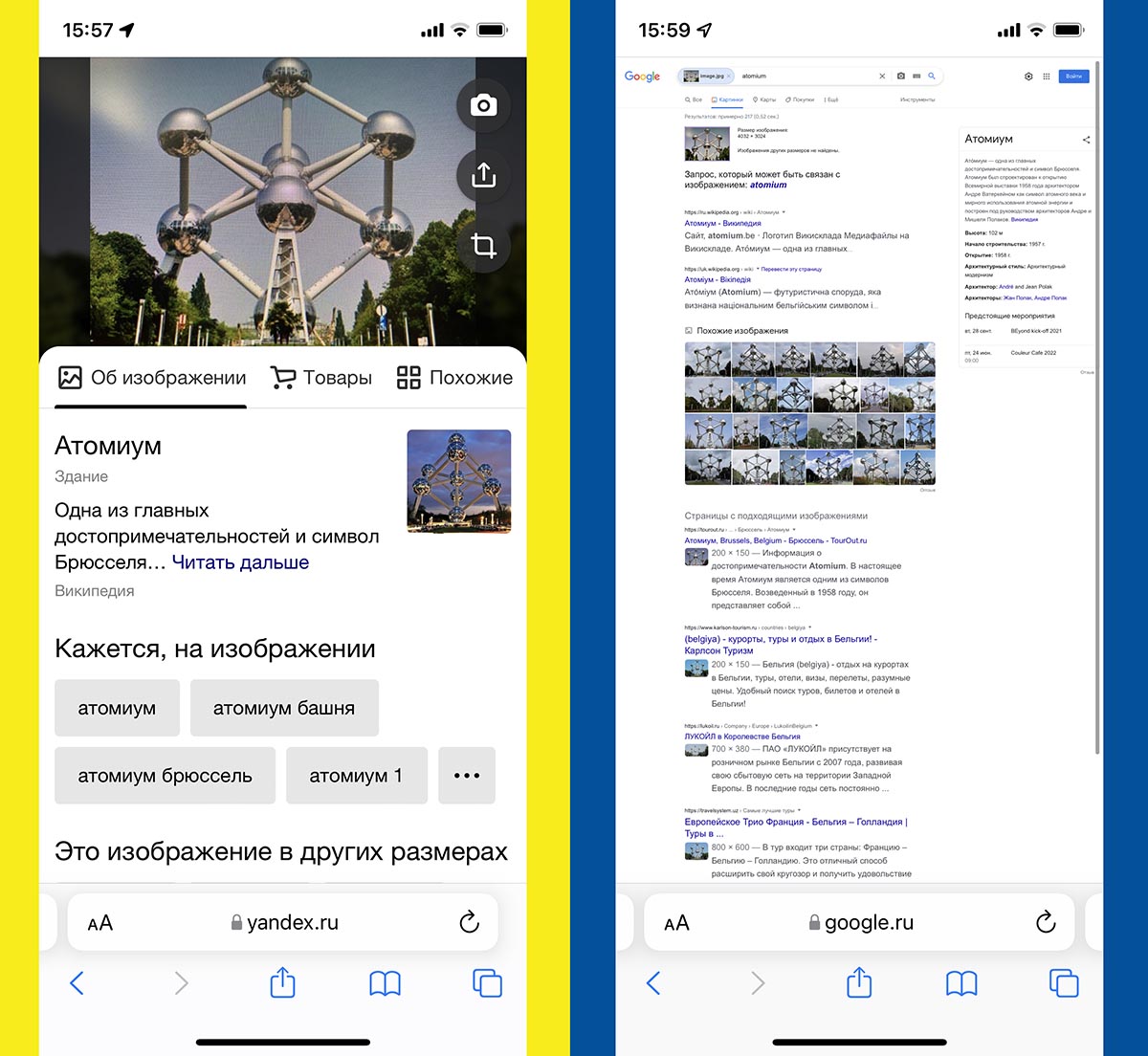
Поиск Google хоть и умеет искать достопримечательности по фото, но фишка не работает в мобильной версии
Продолжением предыдущей фишки является возможность узнать, какая достопримечательность или интересное место изображено на фото. Для этого достаточно перейти в поиск по фото, указать картинку из галереи или сделать снимок.
Вы сразу же узнаете необходимую информацию об объекте. В поиске Google опять же придется переходить в менее удобную для iPhone настольную версию сайта.
9. Быстрое прослушивание музыки
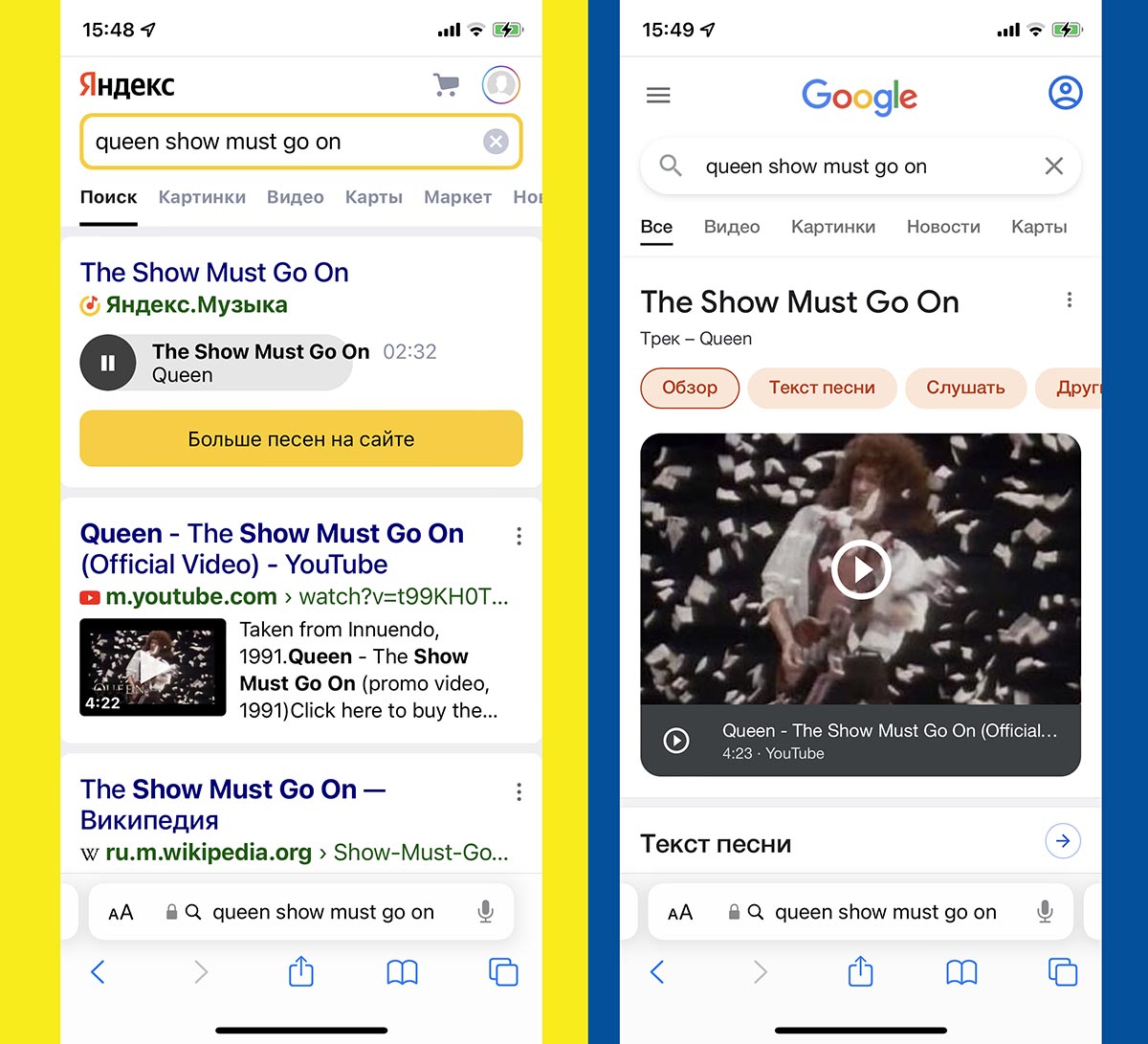
Слушать треки можно прямо в поисковой выдаче Яндекс
Если в поисковой выдаче Яндекс будет содержаться какой-нибудь трек указанного исполнителя, его можно будет прослушать. Для перемотки достаточно сделать боковой свайп по названию композиции вправо или влево.
Google, как всегда, предложит перейти в YouTube для просмотра клипа или в приложение стримингового сервиса для прослушивания песни.
10. Поиск похожего контента на сайте
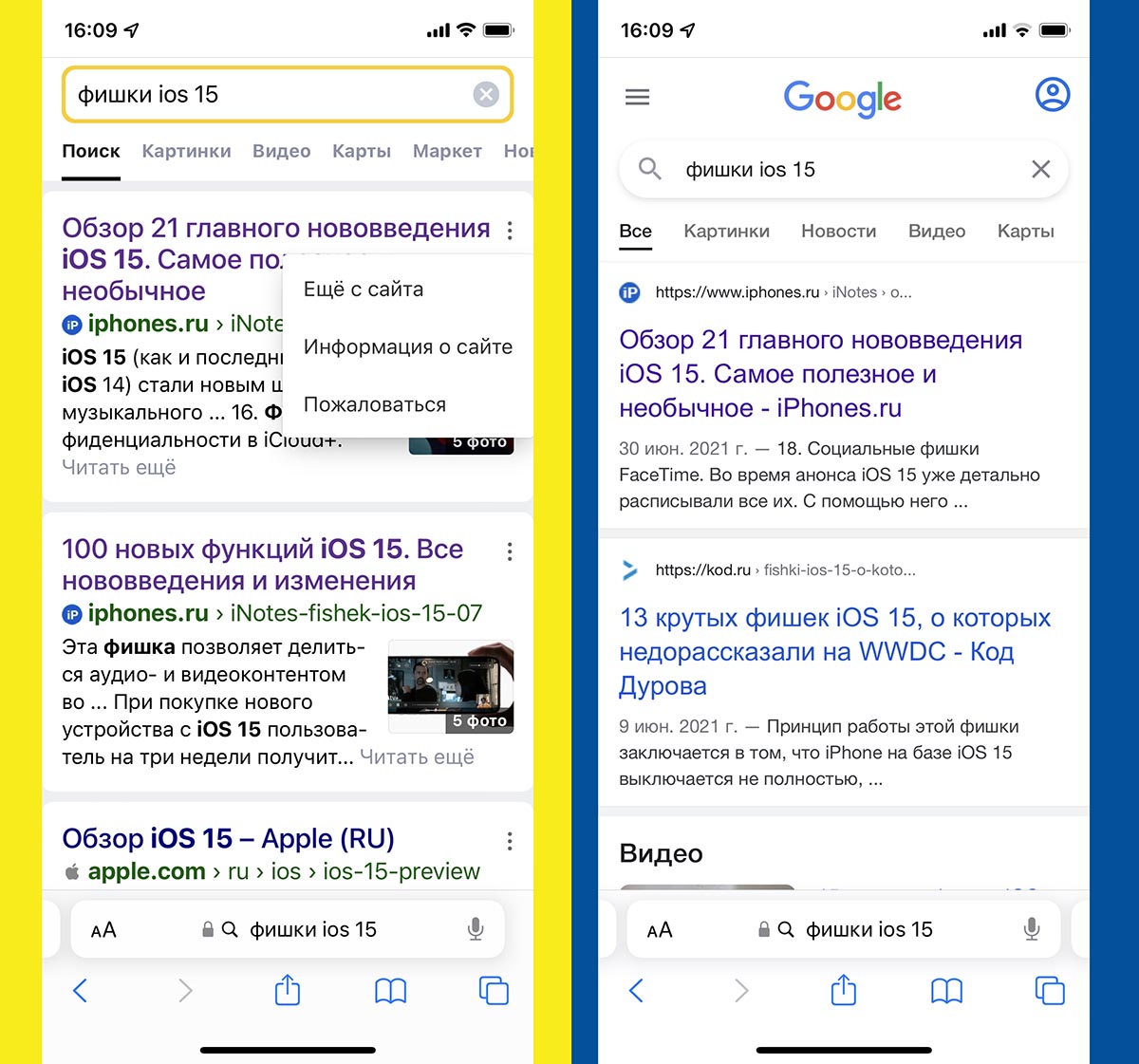
Аналогов этой фишки у Google просто нет
Когда в результате поискового запроса нашлась ссылка на нужный сайт, но указанная статья вас не особо интересует (или вы уже читали ее), можете запросто найти похожую информацию на этом же сайте.
Для этого нажмите на кнопку с тремя точками выберите пункт Ещё с сайта. Получите выдачу похожих статей с любимого ресурса без осуществления дополнительного поискового запроса.
Работать с такой поисковой машиной на смартфоне в разы комфортнее и быстрее, чем с поиском Google, который устанавливается по умолчанию.
Источник